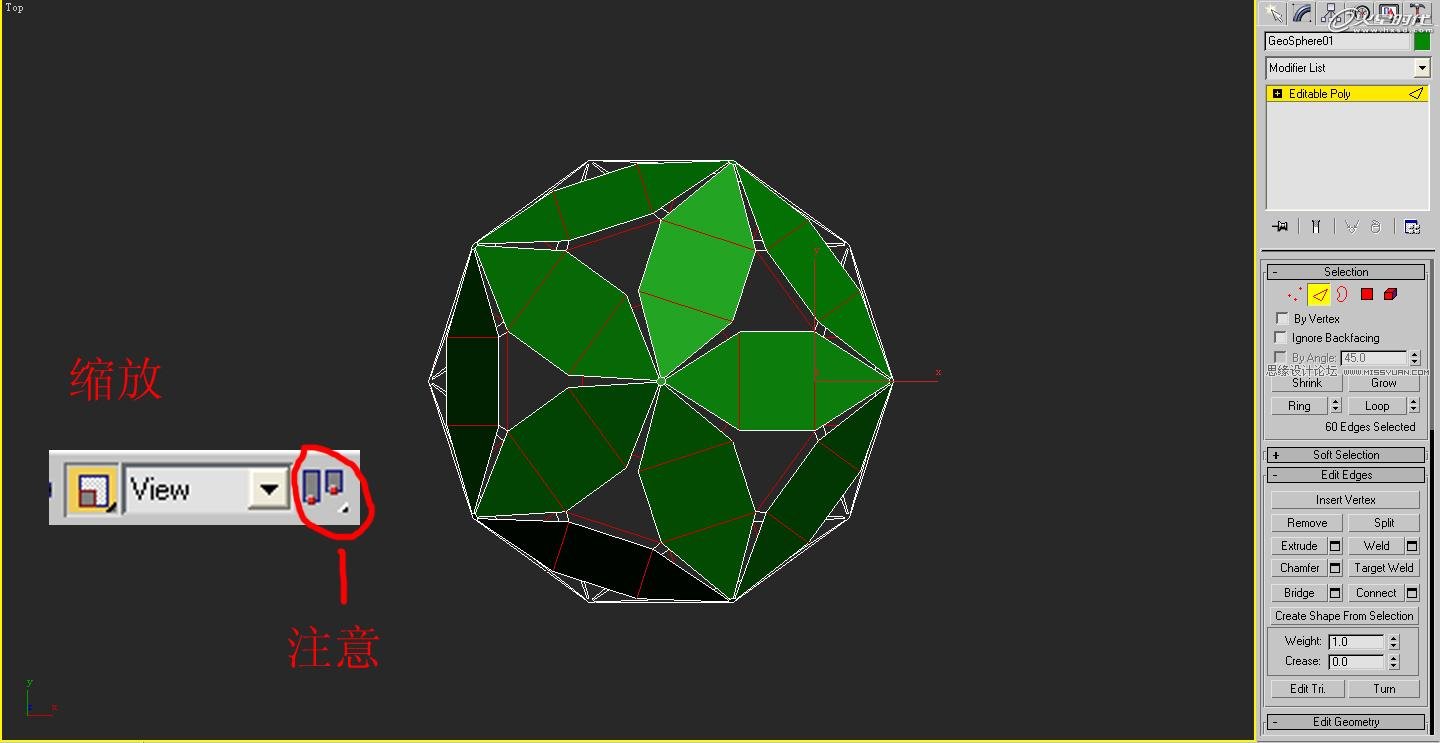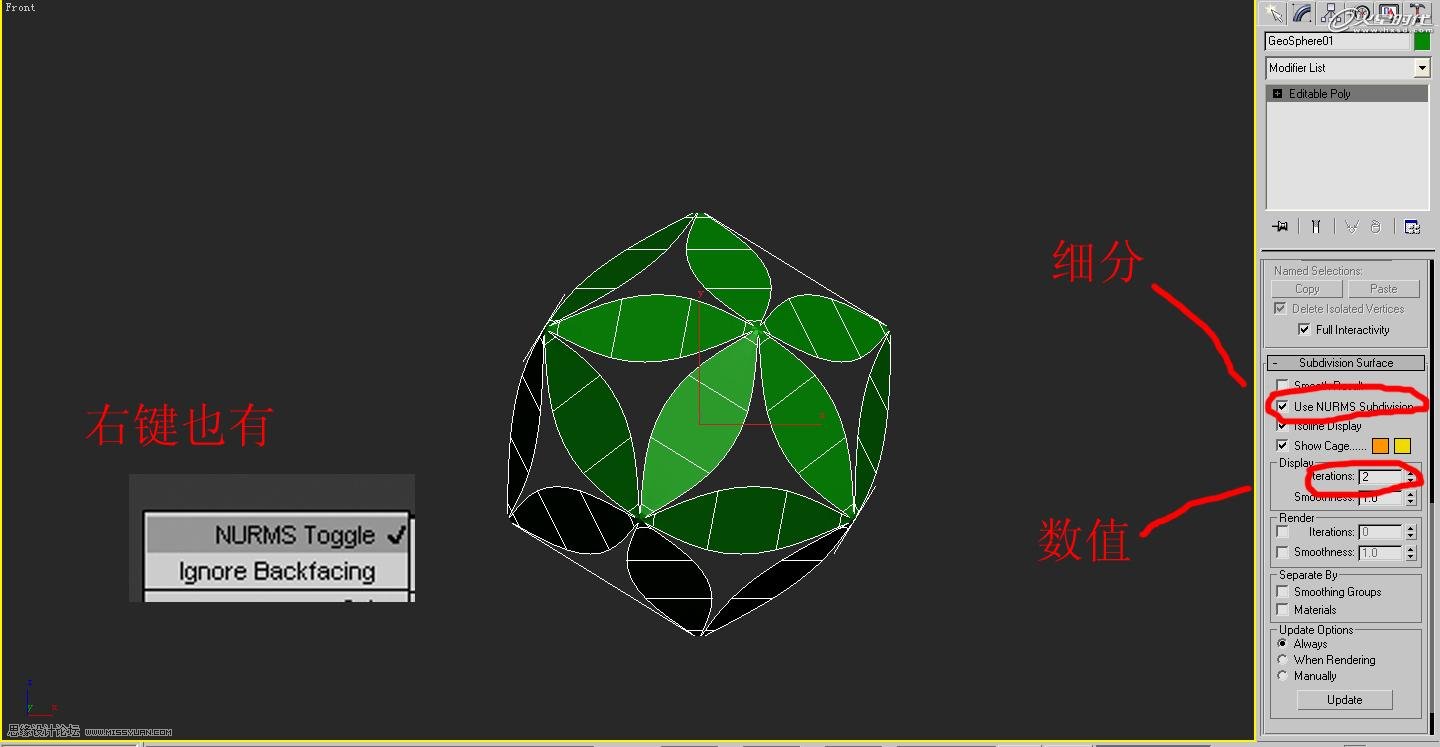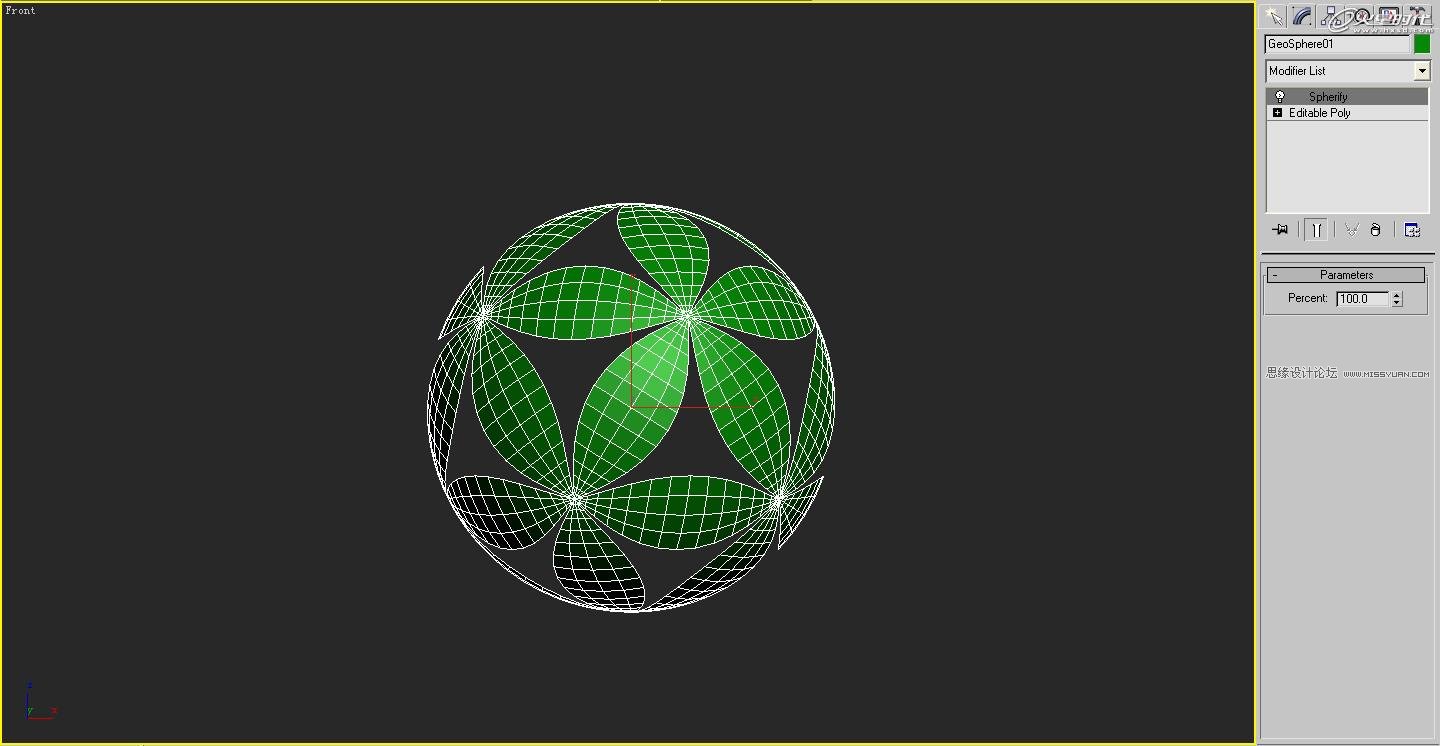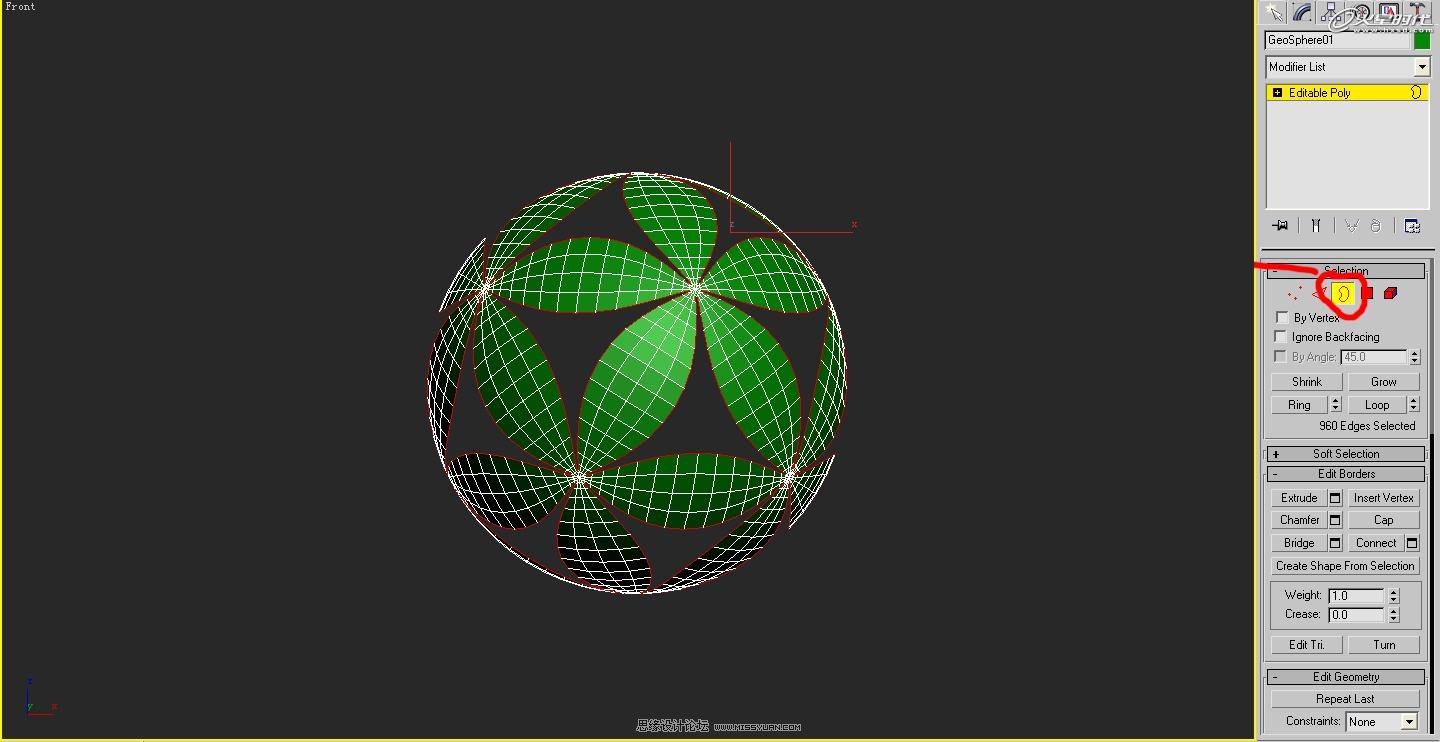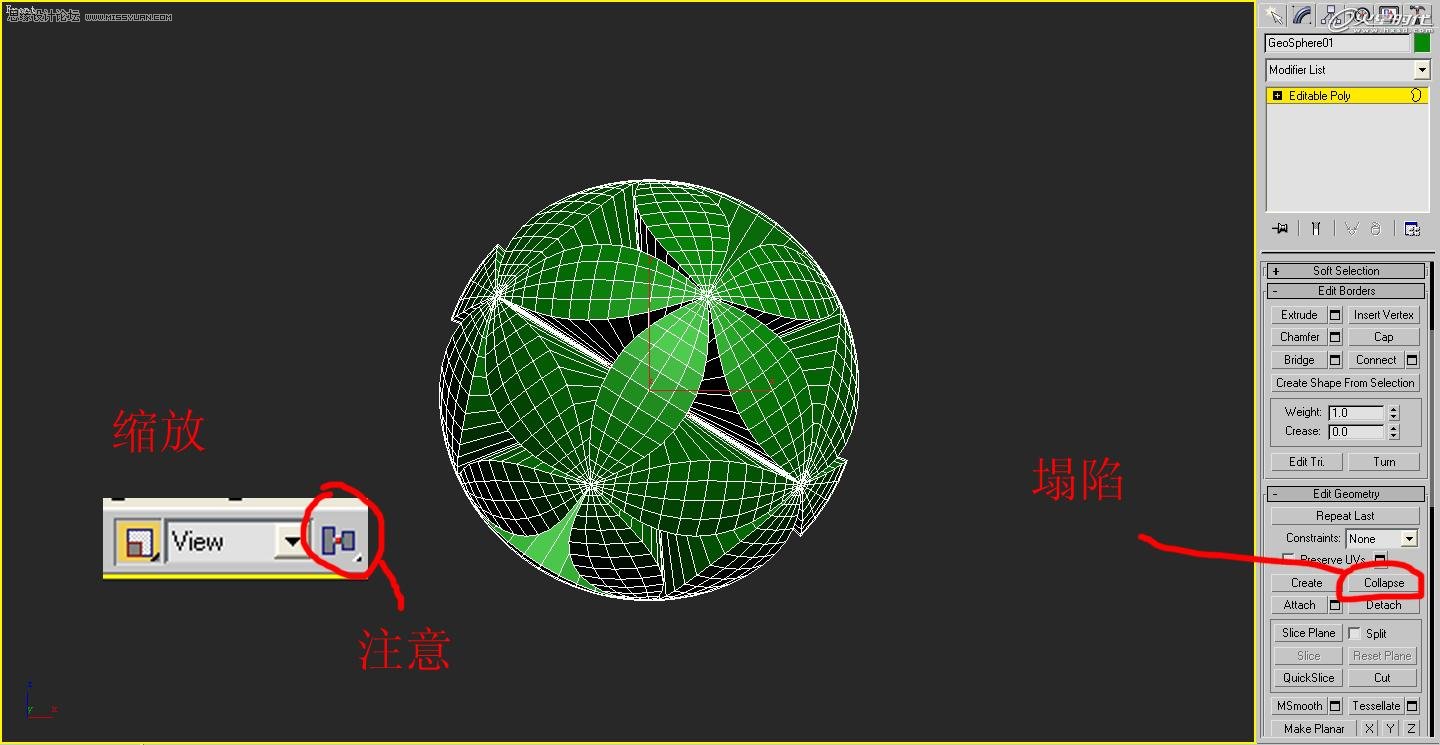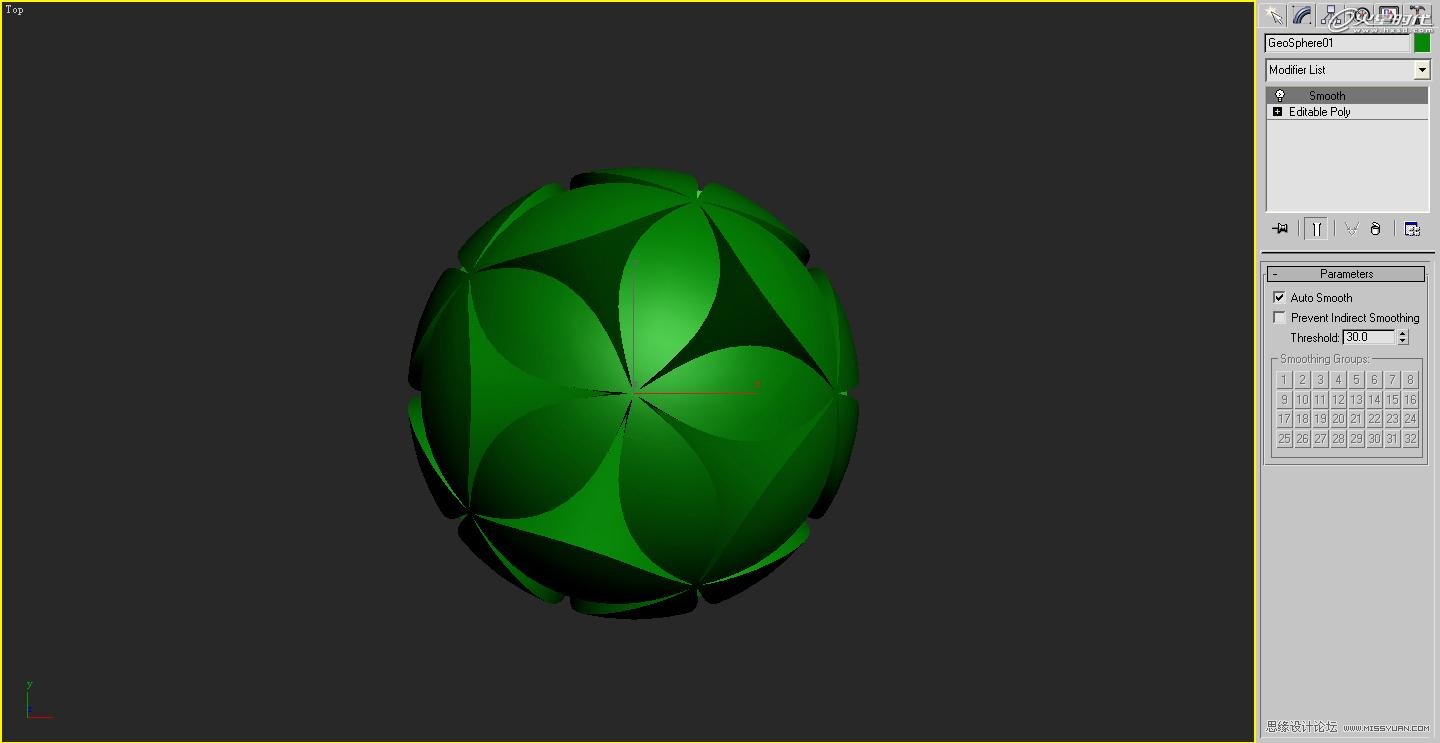3ds Max制作特殊球体过程解析(2)
文章来源于 火星时代,感谢作者 佚名 给我们带来经精彩的文章!设计教程/设计教程/3DMAX教程2010-09-15
使用缩放工具缩放这些边线,大小就自己控制,觉得差不多就好。(图07) 图07 再给球体加个细分,细分值2。这样我们会发现边线会变的圆滑了。(图08) 图08 然后我们再给它添加一个球化命令,这样就显的的很圆滑。(图09)
 情非得已
情非得已
推荐文章
-
 3ds Max实例教程:冰爽夏日餐桌场景2011-09-02
3ds Max实例教程:冰爽夏日餐桌场景2011-09-02
-
 室内灯光表现中异型暗藏灯打法2010-11-12
室内灯光表现中异型暗藏灯打法2010-11-12
-
 室外教程:室外夜景图制作过程2010-10-28
室外教程:室外夜景图制作过程2010-10-28
-
 3DsMAX制作漂亮的高贵首饰流程2010-09-02
3DsMAX制作漂亮的高贵首饰流程2010-09-02
-
 3ds MAX实例教程:制作汽车轮胎并给轮胎建模2010-06-27
3ds MAX实例教程:制作汽车轮胎并给轮胎建模2010-06-27
-
 3D MAX新增Autodesk材质来制作环保概念车2010-06-12
3D MAX新增Autodesk材质来制作环保概念车2010-06-12
-
 3D MAX使用放样建模方法给步枪建模2010-06-12
3D MAX使用放样建模方法给步枪建模2010-06-12
-
 3D MAX使用NURBS方法给贪吃虫建模2010-06-12
3D MAX使用NURBS方法给贪吃虫建模2010-06-12
-
 3D MAX实例教程:制作漂亮的盆景花朵2010-05-27
3D MAX实例教程:制作漂亮的盆景花朵2010-05-27
-
 3D MAX实例教程:制作游戏风格场景2010-05-27
3D MAX实例教程:制作游戏风格场景2010-05-27
热门文章
-
 3DS MAX详细解析花瓶布线教程
相关文章10812017-09-24
3DS MAX详细解析花瓶布线教程
相关文章10812017-09-24
-
 3DMAX详细解析如何给房间内场景图建模
相关文章24122016-06-12
3DMAX详细解析如何给房间内场景图建模
相关文章24122016-06-12
-
 3ds Max详细解析海洋地形图造型桌建模
相关文章30612016-05-11
3ds Max详细解析海洋地形图造型桌建模
相关文章30612016-05-11
-
 3ds MAX详细解析异形曲面建筑建模
相关文章34542016-05-11
3ds MAX详细解析异形曲面建筑建模
相关文章34542016-05-11
-
 3ds MAX详细解析展厅外框一体化建模
相关文章19992016-05-11
3ds MAX详细解析展厅外框一体化建模
相关文章19992016-05-11
-
 3DMAX详细解析水立方外造型建模教程
相关文章68492015-09-12
3DMAX详细解析水立方外造型建模教程
相关文章68492015-09-12
-
 3DMAX详细解析立体彩球的制作方法
相关文章36662015-09-12
3DMAX详细解析立体彩球的制作方法
相关文章36662015-09-12
-
 3DMAX详细解析真实草地效果图制作教程
相关文章193882015-08-23
3DMAX详细解析真实草地效果图制作教程
相关文章193882015-08-23